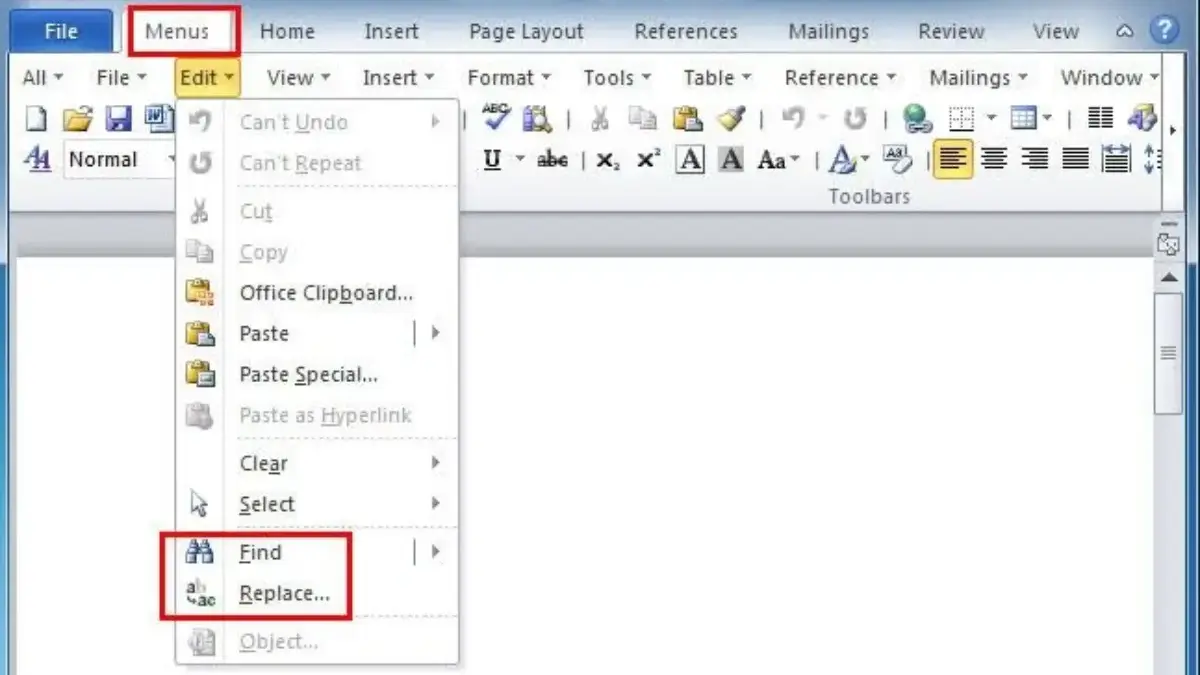CIREBON, RAKCER.ID – mengubah dokumen Word ke format PDF menjadi kebutuhan penting bagi banyak orang, baik untuk keperluan profesional, pendidikan, maupun personal.
Format PDF dianggap lebih aman dan praktis karena tampilannya konsisten di berbagai perangkat serta sulit untuk diedit tanpa izin.
Dengan memahami cara dan alat yang tepat, Anda bisa mendapatkan file PDF yang tidak hanya tampak sempurna di layar perangkat, tetapi juga ideal saat dicetak.
Baca Juga:Cara Menyimpan dan Membagikan Presentasi PowerPoint Secara Online ke Berbagai Format10 Fungsi Microsoft Excel yang Harus Diketahui Pemula
Cara Mengubah Dokumen Word ke PDF dengan Hasil Berkualitas Tinggi
1. Menggunakan Fitur Bawaan Microsoft Word
Microsoft Word sendiri sudah menyediakan fitur ekspor dokumen ke PDF yang sangat praktis dan menghasilkan kualitas cukup baik. Caranya:
- Buka dokumen Word Anda.
- Klik menu File > Save As.
- Pilih lokasi penyimpanan.
- Pada bagian Save as type, pilih PDF (.pdf).
- Klik Options untuk mengatur kualitas PDF, pilih opsi Standard (publishing online and printing) agar kualitas maksimal.
- Klik Save.
Fitur ini menjaga tata letak, font, dan gambar dalam dokumen tetap utuh dan jelas.
2. Memanfaatkan Software atau Aplikasi Pihak Ketiga
Selain fitur bawaan Word, Anda juga bisa menggunakan aplikasi khusus seperti Adobe Acrobat Pro yang menawarkan fitur lebih lengkap untuk mengonversi dan mengoptimalkan PDF.
Adobe Acrobat memungkinkan Anda mengatur resolusi gambar, mengompresi file tanpa mengurangi kualitas terlalu drastis, serta melakukan editing tambahan jika diperlukan.
3. Untuk Menjaga Kualitas PDF, Anda Perlu
- Pastikan gambar dalam dokumen memiliki resolusi tinggi sebelum disisipkan ke Word.
- Gunakan font standar yang umum agar tidak terjadi masalah saat membuka PDF di perangkat lain.
- Hindari menggunakan elemen yang terlalu kompleks seperti animasi atau hyperlink yang tidak didukung PDF.
- Selalu cek hasil PDF di beberapa perangkat berbeda untuk memastikan tampilannya konsisten.
Dengan menerapkan cara-cara di atas, Anda bisa menghasilkan file PDF dari dokumen Word dengan kualitas terbaik yang siap digunakan untuk berbagai keperluan. (*)